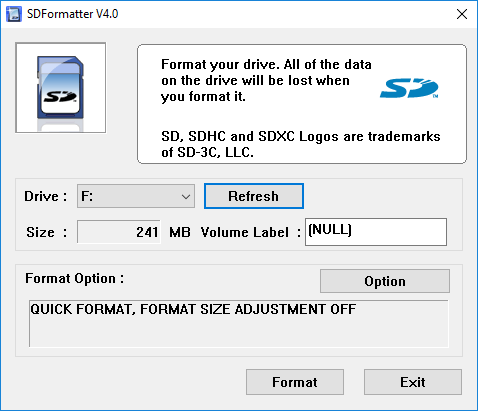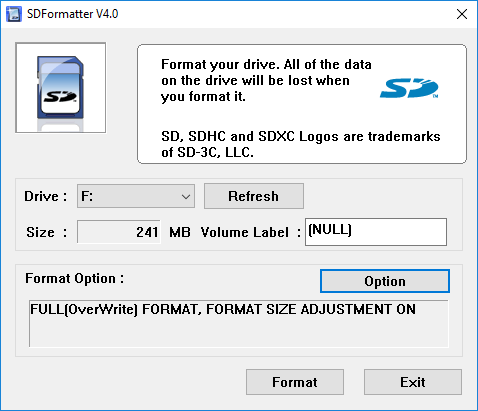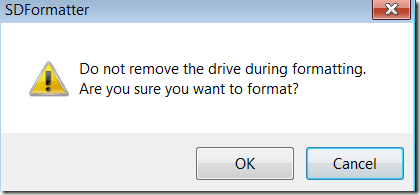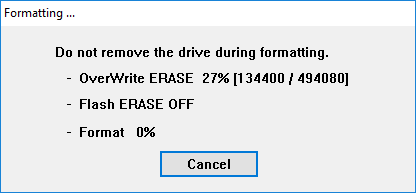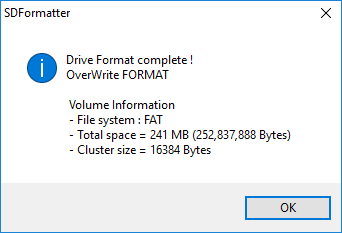Az SD-kártyák bonyolult apró eszközök lehetnek. A fényképezőgépeinkben és a mobiltelefonjukban ülnek, csak arra várnak, hogy vegyünk egy életképet, amikor természetesen nem válaszolnak. Miközben semmi nem tudja megjósolni, hogy mikor vagy mikor az SD kártya meg fog halni, a megfelelő formázás meghosszabbíthatja a kártya élettartamát és a lehető legtöbb szabad helyet biztosítja.
SD társulás erre a célra. Igen, felismerik, hogy a Windows beépített formázási funkcióval rendelkezik, azonban figyelmeztetik, hogy az általános operációs rendszer formázó használatával "az optimális teljesítmény nem feltétlenül megtörténik". Fordítás: SD-kártya halála és kevesebb képtakarékos hely.
A program letölthető mind Mac-en, mind Windows rendszeren. Minden SD, SDHC és SDXC kártya támogatott, és USB formátumú kártyaolvasó használata ajánlott a formázási folyamathoz.
Miután telepítette és futtatta a programot, inicializálása csak egy kis képernyővel történik.
Győződjön meg róla, hogy a program elindítása előtt helyezze be az SD kártyát az olvasóba. A program elég okos ahhoz, hogy beolvassa az összes meghajtót és megtalálja a meghajtót az SD kártyára. Ha nem, kattintson a Frissítésgombra. Ha gondja merül fel a kártya megjelenítésében a legördülő menüben, előfordulhat, hogy telepítenie kell az adott típusú kártya SDXC illesztőprogramját.
Ezután kattintson az Opcióválassza ki, hogyan kell formázni az SD-kártyát. Egy párbeszédpanel jelenik meg egy legördülő menüvel, amely három "formátumtípus" opciót tartalmaz. Az első, a Gyorsegyszerűen egy szabványos formátum, amely törli a Master Boot Record (MBR) kártyát az SD kártyán. Annak ellenére, hogy az adatok Explorervagy Finderhasználatával nem érhetők el a Windows és a Mac rendszeren, a kártya továbbra is a kártyán marad.
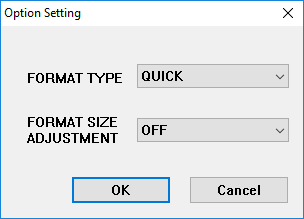 s>
s>
A Teljes (felülírás)opció inicializálja a kártyát, és értelmetlen adatokkal felülírja az összes adatot. Ez a módszer sokkal biztonságosabb, mint egyszerűen törölni az adatokat az SD-kártyán, mert sokkal nehezebb lekérni az előzőleg írott adatokat, ha felülírja. Ez a beállítás sokkal hosszabb időt vehet igénybe, mint a Teljes (Törlés)vagy a Gyors. A teljes (Törlés)adatokat az SD-kártyán. A speciális szoftverek és eszközök használatával az ezzel a módszerrel törölt adatok lekérhetők. Ha a kártya nem támogatja ezt a módszert, visszaáll a Gyorsformátumba.A Formátumtípuslegördülő menüben a Format Size Adjustmentparancsot, amely megkérdezi, hogy meg akarja-e növelni az SD kártyán lévő hely nagyságát. Ha bekapcsolja ezt az opciót, lehetővé teszi az SD kártyán a lehető legnagyobb helyet. Miután elvégezte a kiválasztást, kattintson az OKlehetőségre.
Az ajánlásaim szerint válassza a Teljes (felülírás)lehetőséget, majd kapcsolja be a Format Size Adjustment a ON-ra. Vissza a főképernyőn, meg kell mutatnia a kiválasztott beállításokat.
Végül kattints a Formátumgombra. Az utolsó alkalommal megkérdezed, ha biztos vagy benne. Ha biztos vagy benne, kattintson az OK gombra.
Egy új párbeszédpanel ezután megjeleníti a formázási folyamat állapotát. A fent kiválasztott lehetőségek esetén a teljes kártyát véletlenszerűen felülírja, majd formázza a kártyát. Ha nagyobb lemezt használ, a folyamat egy ideig eltarthat. Ne kapcsolja ki a számítógépet, és ne távolítsa el a lemezt, amíg az egész folyamat befejeződik.
a formázási folyamat.
Összességében a program jól működik, és biztosítja, hogy a kártya hosszabb ideig tart, ha azt tervezi, hogy valaki másnak adja. Ha bármilyen kérdése van, nyugodtan hagyjon észrevételt. Enjoy!